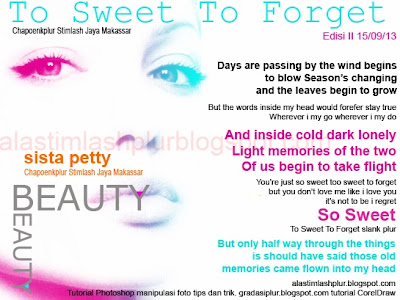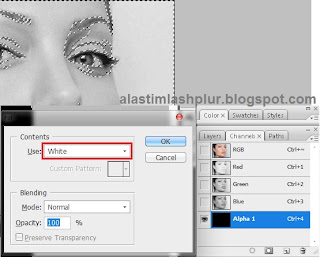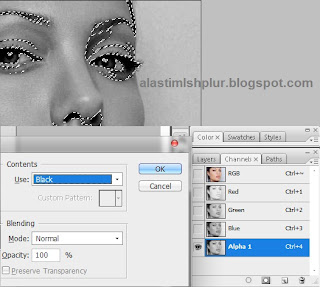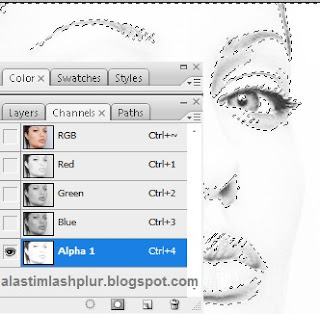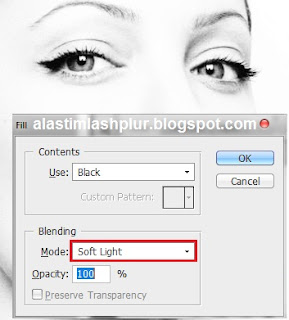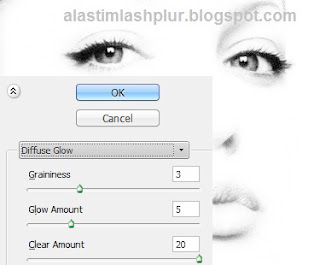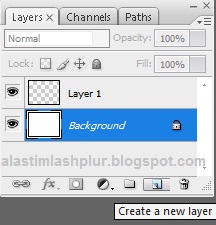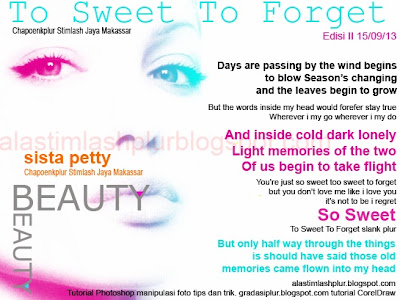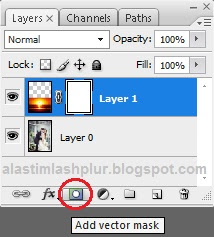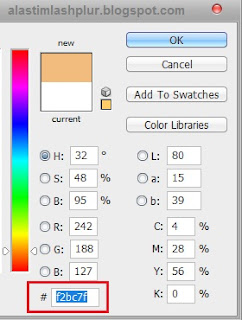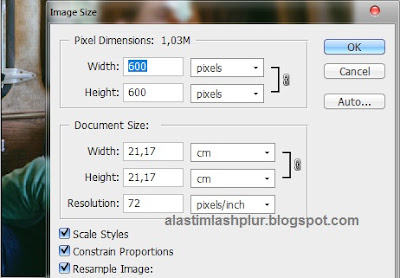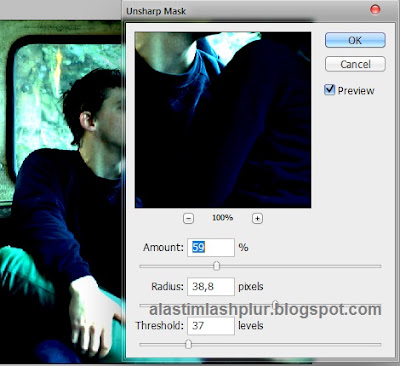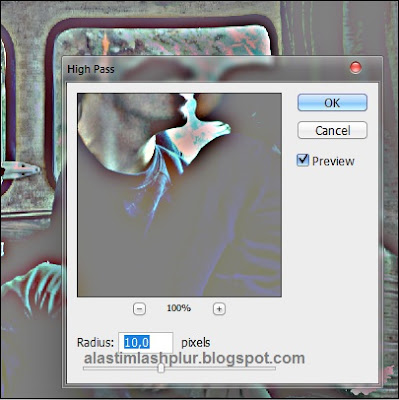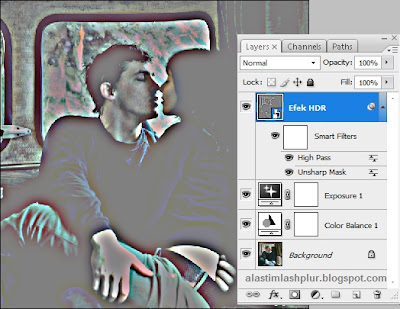Pada tutorial Photoshop kali Saya akan membahas cara membuat efek foto
untuk cover majalah dengan Photoshop. Dalam membuat cover majalah ini kita akan
membuat efek foto yang berkesan minimalis dan bergaya feminim, selain itu efek
foto ini terlihat sederhana dan keren.
Berikut langkah-langkahnya;
Langkah 1
Buka program Photoshop kalian dan masukkan gambar Angelina Jolie. Kemudian buka Panel Channel.
Langkah 2
Tekan Ctrl+klik pada thumbnail channel RGB untuk membuat seleksi.
Kemudian klik icon Create New Channel. Maka akan terbentuk channel baru bernama
"Alpha 1".
Langkah 3
Dengan seleksi dan channel Alpha 1 masih aktif, sekarang tekan Shift +
Backspace untuk membuka perintah Fill dan pilih warna putih. Sekarang gambar
akan terlihat seperti hitam putih.
Langkah 4
Biarkan seleksi tetap aktif. Sekarang tekan Ctrl+Shift+I untuk
meng-Invert hasil seleksi (membalikkan seleksi). Kemudian tekan Shift +
Backspace kembali. Kali ini pilih warna hitam.
Langkah 5
Pastikan seleksi tetap masih aktif. Sekarang tekan Ctrl+Shift+I
kembali untuk membalikkan seleksi. Karena efek photo untuk cover majalah ini
hanya bekerja pada latar berwarna putih.
Jadi kita akan membuat gambar untuk cover majalah sedikit lebih putih.
Tekan Shift+Backspace untuk membuka perintah Fill dan pilih warna putih.
Ulangi langkah ini sebanyak dua atau tiga kali. Saya melakukan
pengulangan sebanyak tiga kali dan haslinya seperti ini.
Langkah 6
Tekan Ctrl+D untuk mematikan seleksi. Tekan Shift+Backspace untuk
membuka perintah Fill kembali. Kali ini isi dengan warna hitam dan mode soft
light.
Langkah 7
Masih pada channel alpha 1. Sekarang kita akan membuat gambar untuk
cover majalah menjadi lebih putih kembali menggunakan perintah Diffuse Glow
dengan cara pilih Filter => Distort => Diffuse Glow. Buat pengaturan
seperti gambar di bawah.
Langkah 8
Sekarang buka Panel Layer. Klik icon Create New Layer kemudian ganti
warna background menjadi putih.
Langkah 9
Pastikan layer yang aktif adalah layer blank yang baru saja kita buat.
Sekarang pilih Select => Load Selection. Atur pengaturan seperti berikut.
Langkah Akhir
Setelah melakukan pengaturan tadi maka akan terbentuk seleksi. Isi
seleksi dengan warna sesuai keinginan kamu. Di sini saya menggunakan warna pink
agar tercipta kesan feminim.
Setelah mendapatkan hasil seperti gambar di atas. Teman-teman dapat
berimprovisai untuk menambah elemen-elemen penunjang untuk membuat cover
majalah.
Berikut adalah hasil sederhana yang saya bisa lakukan untuk membuat cover
majalah menggunakan efek foto yang baru saja kita lakukan.
Mungkin teman-teman juga tertarik untuk membaca artikel membuat posteriklan minuman atau desain poster kamu di photoshop. Atau mungkin ingin belajar
cara membuat pin keren.
Selamat mencoba..
Sekian dan terima kasih
Salam PLUR